- Computers & electronics
- TVs & monitors
- LCD TVs
- Bang Olufsen
- Beovision 4 37
- El manual del propietario
advertisement
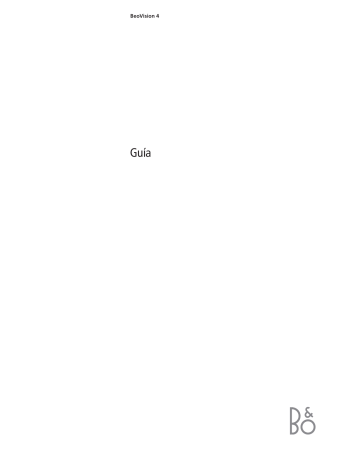
BeoVision 4
Guía
BeoVision 4 incluye los productos que se muestran más arriba. Tanto en la Guía como en el Libro de referencia se hace mención a los componentes individuales por sus respectivos nombres. La instalación en su totalidad se conoce como
BeoVision 4.
Receptor de infrarrojos
Beo4 terminal a distancia
BeoSystem 2
Pantalla de plasma
BeoVision 4
Caja
Explicación de los símbolos que aparecen en la Guía y en el Libro de referencia
Botones del terminal a distancia Beo4
TV
LIST m p
Visor del terminal a distancia
Beo4
STORE
Visualización en pantalla T V 12
La Guía y el Libro de referencia
Esta Guía contiene toda la información necesaria para que disfrute al máximo de sus productos Bang & Olufsen. El Libro de referencia contiene información acerca de la conexión y el funcionamiento del equipo externo, así como una visión general de los menús en pantalla.
Esperamos que su distribuidor local de Bang & Olufsen le suministre, instale y configure sus productos. No obstante, en la Guía y en el Libro de referencia se incluye la información necesaria para su instalación y configuración, algo muy útil si traslada los productos o amplía el sistema en el futuro.
Tanto la Guía como el Libro de referencia incluyen un índice alfabético que le ayudará a encontrar el tema específico del que desea más información.
Índice
Presentación de BeoVision 4, 4
Se explica el modo de utilizar el terminal a distancia Beo4 y de acceder a los menús en pantalla.
Uso habitual, 7
Se explica todo lo que necesita saber sobre el uso habitual de su equipo, incluyendo el modo de convertirlo en un sistema de cine en casa y cómo utilizar las funciones del teletexto.
Funcionamiento avanzado, 15
Todo lo que necesita saber sobre la utilización del equipo más allá del uso cotidiano, como es el teletexto avanzado, el funcionamiento del receptor digital y el sistema de código PIN.
Sintonización y configuración de preferencias, 25
Se explica el modo de sintonizar los canales. Este capítulo también incluye información acerca del ajuste de la hora, fecha, imagen y sonido.
Índice alfabético, 39
3
4
El terminal a distancia Beo4 le permite acceder a todas las funciones.
Al utilizar una función podrá ver la información a través del visor de
Beo4 o bien en la pantalla del televisor.
Presentación de BeoVision 4 y Beo4
Sólo se muestran los botones utilizados con este producto. Pueden utilizarse otros botones con, por ejemplo, los equipos conectados.
Para más información sobre cómo manejar los equipos conectados, consulte la Guía que se adjunta con dichos equipos.
Enciende BeoVision 4
Enciende un receptor digital conectado.
Solamente estará disponible si hay un receptor digital registrado como STB (DTV)
Selecciona canales o páginas del teletexto.
Introduce datos en los menús en pantalla
Activa el teletexto
Pasa de un canal a otro y se desplaza por las opciones del menú
Mueve el cursor de una configuración a otra, en un menú de inserción
Acepta y guarda instrucciones o configuraciones
Muestra funciones adicionales en el visor de Beo4, como FORMAT
TV
DTV
0 – 9
TEXT m p l n
GO
LIST
TV
DTV
LIGHT RADIO
DVD CD
V MEM RECORD A MEM
7
4
1
TEXT
8
5
2
0
9
6
3
MENU
LIST
STOP
GO
EXIT
STOP
EXIT r u
•
T V
FORMAT
MENU
Al pulsar el botón LIST, el visor de Beo4 muestra la fuente que ha seleccionado o las funciones adicionales disponibles
Abre el menú principal para acceder a las listas de
TV, las reproducciones y el modo standby programado, así como a las opciones de confi guración
Pulse para volver a un menú anterior
Sale de todos los menús en pantalla
Ajusta el volumen. Pulse en el centro para silenciar el sonido
Conmuta BeoVision 4 al modo standby
Si desea más información sobre el modo de añadir funciones adicionales a las que aparecen en el visor de Beo4, consulte el capítulo
“Personalización de Beo4” en la página 32 del
Libro de referencia.
Información y menús visualizados
La información sobre la fuente seleccionada se muestra en la parte superior de la pantalla.
Los menús en pantalla le permiten ajustar la confi guración.
Menú de opciones
Menu
1 Timer play
2 TV list
3 Setup
TV 12
VOL 30
La fuente seleccionada aparece brevemente al encenderla. El nivel de volumen aparece mientras lo ajusta y desaparece en unos segundos.
Menu
1 Timer play
2 TV list
3 Setup
Source Pr Start Stop Date
TV 1 13:30 - 14:30 27 Oct OK
Press MENU for Timer index
Los menús en pantalla le ofrecerán una lista vertical de opciones dónde elegir o una lista horizontal de parámetros para rellenar.
Source Pr Start Stop Date
TV 1 13:30 - 14:30 27 Oct OK
Press MENU for Timer index
Puede elegir si desea que aparezcan las guías de desplazamiento en los menús.
La función viene activada de fábrica, pero puede desactivarla si lo prefiere.
Abra la opción “Menu” del menú
“Setup” y seleccione “On” para activar las guías de desplazamiento u “Off” para desactivarlas.
Source Pr Start Stop Date
TV 1 13:30 - 14:30 27 Oct OK
Press MENU for Timer index
Menú de inserción
Cómo utilizar los menús de opciones…
Pulse para encender el sistema TV
Pulse para abrir el menú principal MENU
Pulse para desplazarse a través del menú de opciones y pulse
GO para introducir su selección, o...
m p
GO
...utilice las teclas numéricas de
Beo4 para seleccionar una opción numerada de la lista
1 – 9
STOP Pulse para volver a un menú anterior
Pulse para salir de todos los menús
EXIT
Cómo utilizar los menús de inserción…
Pulse para ver las opciones de un parámetro concreto en un menú de inserción m p
Pulse para pasar de un parámetro a otro l n
0 – 9 Pulse las teclas numéricas de
Beo4 para introducir valores
Pulse para guardar su confi guración
Pulse para volver a un menú anterior
GO
STOP
Pulse para salir de todos los menús
EXIT
5
6
Uso habitual
Este capítulo contiene información sobre las funciones básicas de su
BeoVision 4.
Para más información sobre el funcionamiento avanzado, como reproducción programada, modo standby programado y el uso del sistema de código PIN, consulte el capítulo “Funcionamiento avanzado” en la página 15.
Ver la televisión, 8
• Selección de un canal de televisión
• Acceder a una lista de TV
• Ajuste o supresión del volumen
• Modificación del tipo de sonido o idioma
Cine en casa, 10
• Selección de los altavoces para un sonido de película
• Adaptación de la imagen para que ocupe toda la pantalla
Teletexto, 12
• Funciones básicas del teletexto
• Guardar las páginas favoritas del teletexto
• Uso cotidiano de las páginas de memoria
• Activación de subtítulos desde el teletexto
Ver dos fuentes al mismo tiempo, 14
7
8
Ver la televisión
Seleccione un canal de televisión directamente o de una lista.
Seleccione una fuente nueva, ajuste el volumen o cambie el tipo de sonido o el idioma.
Selección de un canal de televisión Acceder a una lista de TV
Cuando se enciende el sistema, en la pantalla aparece el último canal visualizado.
Puede ver una lista con todos los canales de televisión en cualquier momento. La lista incluye los nombres y números de los canales y puede contener 99 canales de televisión.
Pulse para encender el sistema TV
T V 2
Pulse un número de canal para acceder directamente a dicho canal
0 – 9
Pulse para cambiar los canales uno a uno m p
Pulse para cambiar entre el canal actual y el anterior
0
Pulse para conmutar el sistema al modo standby
•
Es posible cambiar de fuente en cualquier momento, sin necesidad de apagar antes el sistema. Pulse por ejemplo DVD, si está disponible.
Pulse para encender el sistema TV
T V 2
Pulse y mantenga pulsado para abrir una lista de TV en la pantalla
GO
Pulse para ver la página anterior o siguiente de la lista de TV l n
0 – 9 Para seleccionar un canal, introduzca su número, o...
...pulse hasta que se resalte el canal deseado m p
GO Pulse para activar el canal seleccionado
Pulse para salir del menú EXIT
También puede abrir la lista de
TV pulsando MENU para abrir el menú principal y, a continuación,
2 para seleccionarla.
Ajuste del volumen o supresión del sonido
Puede ajustar el volumen o suprimir el sonido completamente en cualquier momento.
Modificación del tipo de sonido o idioma
Mientras ve la televisión, pude cambiar entre los distintos tipos de sonido disponibles.
1 BBC 1
2 BBC 2
3 ITV
4 Super Ch
5 SKÝ
6 ZDF
7 Children
8 CNN
9 . . . . . . . .
10 . . . . . . . .
11 . . . . . . . .
12 Eurosprt
13 . . . . . . . .
14 . . . . . . . .
15 MTV
16
17
18
19
Pulse uno de los extremos del botón para subir o bajar el volumen
Pulse en el centro del botón para silenciar el sonido
Pulse uno de los extremos del botón para recuperar el sonido
Lista de canales de televisión. Las líneas discontinuas indican que el canal se ha guardado, pero que no se le ha asignado ningún nombre.
Una posición vacía en la lista indica que no se ha guardado ningún canal.
¡El uso prolongado a gran volumen puede causar lesiones auditivas! r u r u
Pulse varias veces hasta que aparezca SOUND en el visor de
Beo4
LIST
SOUND
Pulse para ver el tipo de sonido actual en el visor
GO
STEREO
Pulse varias veces para cambiar a otro tipo de sonido o idioma en un programa multilingüe
GO
GO
Pulse para salir de la función
SOUND
Para poder ver la opción SOUND en Beo4, debe añadirla primero a su lista de funciones. Consulte el capítulo “Personalización de
Beo4” en la página 32 del Libro de referencia.
EXIT
Puede guardar su tipo de sonido favorito cuando sintonice los canales de televisión. Si desea más información, consulte el capítulo “Modificación de canales de televisión sintonizados” en la página 28.
9
10
Cine en casa
Puede convertir su equipo en un sistema de Cine en casa totalmente equipado conectando seis altavoces y un subwoofer* BeoLab 2 de
Bang & Olufsen.
Al encender una de las fuentes, los altavoces de su sistema de sonido surround pueden conectarse o desconectarse, dependiendo del tipo de sonido que se adapte a la fuente que está utilizando.
Puede encenderse una combinación de altavoces automáticamente. Esto ocurre si, por ejemplo, el programa emitido contiene información acerca del número de altavoces que han de conectarse. Aún así es libre de elegir la combinación de altavoces que prefiera.
Selección de los altavoces para un sonido de película
Es posible seleccionar la combinación de altavoces que se adapte mejor a la fuente que está utilizando, siempre que su sistema incorpore los distintos modos de sonido.
Pulse varias veces hasta que aparezca SPEAKER en el visor de
Beo4
LIST
SPEAKER
Pulse el número de la combinación de altavoces que desea. Los altavoces seleccionados se conectan automáticamente
1 – 5 m p
Pulse para ajustar el balance entre los altavoces frontales y posteriores
Pulse para ajustar el balance entre los altavoces de la izquierda y la derecha l n
Pulse para borrar SPEAKER del visor de Beo4 y volver a la fuente que estaba utilizando
EXIT
Combinaciones de altavoces
SPEAKER 1... Sonido sólo en los altavoces centrales.
SPEAKER 2... Sonido estéreo en los dos altavoces frontales. El subwoofer BeoLab 2 está activo.
SPEAKER 3… Los altavoces centrales, los altavoces frontales y el subwoofer BeoLab 2 están activos.
SPEAKER 4… Sonido estéreo mejorado en los altavoces frontales y posteriores. El subwoofer
BeoLab 2 está activo.
SPEAKER 5… Sonido surround desde todos los altavoces, incluido el subwoofer BeoLab 2.
Para programas codifi cados en sonido surround.
La instalación de los altavoces determina qué configuraciones de altavoces están disponibles.
Por ejemplo, si ha conectado solamente altavoces frontales y centrales, sólo podrá elegir las opciones SPEAKER 1–3.
*¡NOTA! Para más información sobre cómo conectar los altavoces, consulte el capítulo
“ Confi guración de los altavoces – sonido surround” en la página 13 del Libro de referencia.
Adaptación de la imagen para que ocupe toda la pantalla
BeoVision 4 le garantiza siempre la mejor imagen posible. Adapta automáticamente la imagen para que ocupe la mayor parte posible de la pantalla. No obstante, puede seleccionar el formato que prefi era. Al seleccionar el formato usted mismo, se desactiva la selección del formato automático.
Pulse varias veces hasta que aparezca FORMAT en el visor de
Beo4
LIST
FORMAT
Pulse si desea optimizar la imagen, o...
GO
…pulse el número del formato de imagen que desee
1 – 3
Si ha elegido Format 1…
Pulse o para elegir entre las variaciones de este formato l n
Si ha elegido Format 1 o
Format 2...
Pulse o para subir y bajar la imagen m p
Pulse para salir de la función
FORMAT
EXIT
Los formatos de imagen disponibles son
FORMAT 1… Para imágenes de televisión estándar, como la que se muestra a la derecha.
Puede elegir entre dos variaciones: 4:3 y Visión panorámica (para la imagen de mayor tamaño).
FORMAT 2...
Para imágenes tipo buzón. Al seleccionar FORMAT 2, la imagen se ajusta automáticamente en sentido vertical. Esto garantiza que se puedan ver los nombres de los canales o los subtítulos, si es que los hay en la imagen que estamos viendo.
FORMAT 3… Para imágenes en pantalla panorámica en formato 16:9. Normalmente
FORMAT 3 se selecciona de forma automática.
Cuando no sea así, podrá seleccionarlo usted mismo.
11
12
Teletexto
Si selecciona un canal y la emisora ofrece el servicio de teletexto,
BeoVision 4 le permite acceder a sus páginas.
Si desea que sus páginas favoritas aparezcan cuando abra el teletexto, deberá guardarlas en la memoria.
Si guarda la página de subtítulos del teletexto como la página de memoria número cuatro, puede activar automáticamente los subtítulos para ese canal en particular.
Funciones básicas del teletexto Guardar las páginas favoritas del teletexto
Puede encontrar información en las páginas del teletexto en tres pasos: conecte el servicio de teletexto, lea la página índice para encontrar la página que precisa y actívela.
Por cada uno de los canales del servicio de teletexto se pueden guardar cuatro páginas en la memoria.
Pulse para abrir la página índice del teletexto
TEXT
Pulse el número de la página de teletexto que desea ver
0 – 9
Pulse para desplazarse a la página siguiente o anterior m p
Si la página actual contiene subpáginas, puede pulsar STOP para hacer una pausa en la sucesión de subpáginas
STOP
Para ver una subpágina particular, introduzca los cuatro dígitos de esa página o pulse
o para ir a la página
0 – 9 m p
Pulse de nuevo para reiniciar la sucesión de subpáginas
STOP
Pulse para salir del teletexto y volver al canal que estaba viendo
EXIT
Pulse para abrir el teletexto
Pulse las teclas numéricas, o m o p para ir a una página que consulte a menudo
TEXT
0 – 9 m p
Pulse varias veces hasta que aparezca STORE en el visor de
Beo4
Introduzca el número de la página de memoria que desea utilizar
LIST
Pulse para seleccionar la página actual para guardarla
GO
STORE
1 – 4
Pulse para almacenar la página como una página de memoria, o…
GO
…pulse para salir de la función
STORE y volver al teletexto sin guardarla
¡Tenga en cuenta que las páginas de teletexto del receptor digital se pueden ver, pero no guardar como páginas de memoria!
EXIT
¡NOTA! Si su BeoVision 4 está conectado mediante un cable Master Link a otro televisor, las páginas de memoria almacenadas no se compartirán entre los televisores conectados.
Deberán guardarse manualmente en cada uno de los televisores conectados.
Uso cotidiano de las páginas de memoria
Puede que desee consultar rápidamente sus páginas de memoria del teletexto, por ejemplo, si sale hacia el trabajo y desea comprobar la información de tráfi co en un servicio de teletexto.
Activación de subtítulos desde el teletexto
Puede activar los subtítulos para un canal, si ese canal ofrece subtítulos en el teletexto.
El número de la página de subtítulos del teletexto se encuentra a menudo en un
índice en la página 100.
Pulse para conectar un canal de televisión que ofrezca servicio de teletexto
TV
Pulse para activar el teletexto. La página guardada como página de memoria 1 aparecerá automáticamente
TEXT
Pulse para ver las otras páginas de memoria l n
Para ver las páginas de memoria almacenadas desde el servicio de teletexto de otro canal...
Pulse para volver a ver el canal EXIT
Pulse el número de canal, m o p para cambiar de canal
Pulse para abrir el teletexto
0 p
– m
9
TEXT
Pulse para abrir el teletexto TEXT
Pulse las teclas numéricas o m p para localizar la página de subtítulos del teletexto. Los subtítulos aparecerán en la pantalla
0 – 9 m p
Pulse para cancelar los subtítulos EXIT
Para guardar los subtítulos permanentemente desde la página de subtítulos del teletexto…
Pulse varias veces hasta que aparezca STORE en el visor de
Beo4
LIST
STORE
Pulse para seleccionar la página GO
Pulse para guardar la página de subtítulos en la memoria, con el número 4
4
Pulse para volver a ver la televisión
Para cancelar los subtítulos guardados, simplemente guarde otra página de teletexto como página de memoria número 4.
TV
Una página de teletexto típica. En la parte superior de la pantalla aparece el número de la página actual, el nombre del canal y la fecha y hora, además de un número de tres dígitos que muestra el progreso de la función de búsqueda de las páginas.
13
14
Ver dos fuentes al mismo tiempo
Su terminal a distancia Beo4 le permite acceder a la función de pantalla dual para ver dos fuentes de vídeo al mismo tiempo. Por ejemplo, puede ver una cinta de vídeo y un programa de televisión al mismo tiempo, siempre que las fuentes seleccionadas estén disponibles en su sistema.
Mientras está viendo un programa, o realizando una grabación, puede dividir la pantalla entre el programa actual o la grabación (la imagen A en la segunda ilustración) y un nuevo programa o grabación (imagen B).
También puede alternar entre las dos imágenes en cualquier momento. El sonido es siempre el de la imagen A.
El ajuste del volumen con Beo4 siempre afecta a la imagen A, mientras que las demás funciones de
Beo4, como la selección de canales, afectan a la imagen B. La selección de una nueva fuente anula la visión con pantalla dual.
Mientras ve, por ejemplo, la televisión...
Pulse varias veces hasta que aparezca P-AND-P* en el visor de Beo4
LIST
P-AND -P
Pulse, por ejemplo, V MEM para seleccionar una fuente para verla en el lado derecho de la pantalla
(B)
V MEM
0
Pulse 0 para alternar entre la imagen izquierda y la derecha
Para salir de la función de pantalla dual...
Pulse para salir de la función y volver a la visión normal
Al pulsar TEXT en Beo4 se cancela la visión de pantalla dual y se produce un intento de acceder al teletexto para la fuente que se muestra en la imagen A. Si no hay ningún servicio de teletexto disponible para esta fuente, la pantalla se volverá negra.
TV
A
A
B
B
Para ver una fuente registrada en el menú
“Connections” como V.AUX, como un receptor digital, pulse LIST varias veces hasta que aparezca
P-V.AUX* en el visor de Beo4.
*Para poder mostrar las opciones P-AND-P o
P-V.AUX en Beo4, deberá añadirlas primero a su lista de funciones. Para más información, consulte el capítulo “ Personalización de Beo4 ” en la página 32 del Libro de referencia.
Funcionamiento avanzado
Se explica cómo manejar su
BeoVision 4 más allá del uso habitual.
En este capítulo también se explica cómo manejar un receptor digital que esté conectado.
Funciones avanzadas del teletexto, 16
• Funciones de teletexto adicionales
• Consulta de páginas de teletexto actualizadas
• Acceder directamente a una página a través de Fastext
Encender o apagar BeoVision 4 automáticamente, 18
• Reproducción y modo standby programados
• Reproducción programada a través del teletexto
• Activar la función de reproducción programada
• Visualización, modificación o borrado de un Timer
Funcionamiento del receptor digital, 20
• Menú Set-top Box Controller
• Funcionamiento de Beo4 universal
• Uso del menú del receptor digital
• Uso de un receptor digital en una habitación periférica
El sistema de código PIN, 22
• Activar el sistema de código PIN
• Cambiar o borrar su código PIN
• Uso de su código PIN
• ¿Ha olvidado su código PIN?
15
16
Funciones avanzadas del teletexto
BeoVision 4 incorpora tres funciones de teletexto adicionales: ampliación del texto para facilitar la lectura, superposición de las páginas de teletexto sobre la imagen de televisión y visualización de texto oculto, por ejemplo, la respuesta a un paDTViempo o chiste.
BeoVision 4 también le puede notificar cuando se encuentre una página concreta o se actualice. Esto es útil, por ejemplo, si desea consultar las noticias de última hora mientras ve la televisión.
Si la cadena que emite el teletexto ofrece el servicio Fastext, puede usar los botones de colores de Beo4 para desplazarse a una de las cuatro páginas de teletexto vinculadas.
Las funciones básicas del teletexto se describen en la página 12.
Funciones de teletexto adicionales Consulta de páginas de teletexto actualizadas
Mientras utiliza el teletexto, puede ampliar el texto, superponer la página de teletexto sobre la imagen de televisión o mostrar el texto oculto.
BeoVision 4 admite la función de actualización de páginas que incluyen algunos canales, para anunciar que se ha actualizado una página de teletexto.
Para ampliar el tamaño del texto en la pantalla…
Pulse varias veces hasta que aparezca LARGE en el visor de
Beo4
LIST
Pulse para activar la función se mostrará la mitad superior de la página
GO
L ARGE
Pulse para ver la mitad inferior GO
Pulse para restablecer el tamaño de texto normal
GO
Para mantener la imagen de televisión en el teletexto…
Pulse varias veces hasta que aparezca MIX en el visor de
Beo4
LIST
MIX
Pulse para superponer la página del teletexto sobre la imagen de televisión
GO
Pulse para quitar la imagen de televisión
GO
Para mostrar el texto oculto…
Pulse varias veces hasta que aparezca REVEAL en el visor de
Beo4
LIST
REVEAL
Pulse para activar la función – si existe texto oculto en esta página, se hará visible
GO
Pulse para quitar el texto oculto que se muestra
GO
Activación de la página de teletexto de su interés…
Pulse varias veces hasta que aparezca UPDATE en el visor de
Beo4
LIST
UPDATE
Pulse para activar la función
Cuando se localice la página, aparecerá FOUND en la pantalla
GO
FOUND
Cuando la página se haya actualizado, aparecerá UPDATE en la pantalla
Pulse para abrir la página encontrada o actualizada
GO
UPDATE
Pulse para salir del teletexto
La función se cancela al cambiar de canal.
EXIT
¡NOTA! Si desea información sobre la preconfi guración de grabaciones desde las páginas del teletexto, consulte la Guía de su equipo de vídeo.
Acceder directamente a una página a través de Fastext
Algunos canales de teletexto ofrecen el servicio Fastext, que le permite ir directamente a una de las cuatro páginas de teletexto vinculadas.
Con el sistema encendido…
Pulse para abrir el teletexto TEXT
Pulse para buscar una página de
Fastext, o...
m p
...introduzca el número de página mediante las teclas numéricas
Pulse uno de los botones de colores de Beo4 para acceder a la función Fastext. En la parte superior de la pantalla aparecerán los títulos de las cuatro páginas vinculadas
0 – 9
Pulse el botón de color que corresponda a la página vinculada que desea ver
Pulse para salir de Fastext y volver a la visión de teletexto normal o…
...pulse para salir del teletexto
TEXT
EXIT
Una página de teletexto con la barra de colores en la parte superior derecha indica que es una página
Fastext.
Los títulos de las cuatro páginas vinculadas aparecen en la parte superior de la página Fastext activada, cada uno con su propio color.
17
18
Encender o apagar BeoVision 4 automáticamente
Puede utilizar la función de reproducción programada si, por ejemplo, hay un programa que no quiere perderse o desea utilizar su televisor como despertador. Use la función de standby programada para apagar automáticamente su
BeoVision 4 cuando salga hacia el trabajo por la mañana.
Introduzca hasta ocho Timers, y vea todos los parámetros que ha introducido. Desde esta lista puede modificar o borrar los Timers que ha programado.
Si su BeoVision 4 está integrado en un sistema de audio o vídeo
Bang & Olufsen mediante un cable
Master Link, estos sistemas pueden realizar las funciones de reproducción programada o de modo standby programado.
Si desea introducir un Timer, compruebe que el reloj muestra la hora correcta. Si desea más información, consulte el capítulo
“ Ajustar la fecha y la hora” en la página 38.
Reproducción y modo standby programados
Puede preconfi gurar su BeoVision 4 para que se encienda o se apague automáticamente en una fecha y hora específi cas, o a la misma hora y día de cada semana.
Menu
1 Timer play
2 TV list
3 Setup
Timer play
1 Set timer
2 Activate timer
Source Pr Start Stop Date
TV 1 - 14:30 27 Oct OK
Press MENU for Teletext programming
El sistema escribe:
Jan… Enero
Feb… Febrero
Mar… Marzo
Apr… Abril
May… Mayo
Jun… Junio
Mon… Lunes
Tue… Martes
Wed … Miércoles
Thu… Jueves
Fri… Viernes
DTV… Sábado
Sun… Domingo
Jul… Julio
Aug… Agosto
Sep… Septiembre
Oct… Octubre
Nov… Noviembre
Dec… Diciembre
Para introducir los parámetros de reproducción o de modo standby programado…
> Pulse MENU para abrir el menú principal.
> Pulse GO para abrir el menú Timer play .
> Pulse GO para abrir el menú Set timer .
> Pulse l o n para desplazarse por los elementos del menú.
> Pulse m o p para seleccionar las opciones de un elemento del menú. Por ejemplo, marque
Source (fuente) como Standby si desea que el sistema pase al modo standby, o como TV si desea ver un canal de televisión a una hora concreta.
> Pulse las teclas numéricas para introducir, por ejemplo, un número de canal o las horas de inicio y fi nal.
> Si desea confi gurar Timers para determinados días de la semana, pulse n para resaltar
Date y después pulse MENU para cambiar de
Date a Days . Seleccione el día o días de la semana en que desea que se ejecute el Timer.
Aparecerán todos los días de la semana, empezando por la M de Lunes (Monday). Pulse n para desplazarse por los días y p para suprimir algún día que no desee. Cuando aparezca el día o días de la semana que desea, pulse GO . OK aparecerá destacada.
> Cuando haya introducido la información solicitada, pulse GO para guardar la confi guración del Timer, o…
> …pulse EXIT para salir de todos los menús sin guardar.
¡NOTA! Si su BeoVision 4 está confi gurado en una habitación periférica, la confi guración del Timer debe hacerse desde el sistema de la habitación principal.
Reproducción programada a través del teletexto
También es posible establecer reproducciones programadas a través del teletexto.
Activar la función de reproducción programada
Debe activar esta función para que sus programaciones se ejecuten.
Visualización, modificación o borrado de un Timer
Abra en pantalla la lista de confi guraciones programadas que haya introducido. Desde esta lista puede modifi car o borrar los Timers que ha programado.
Para introducir la configuración de un Timer a través del teletexto...
> Pulse MENU mientras se resalta Start para abrir el teletexto.
> Teclee el número de la página de teletexto que desea.
> Cuando se encuentre la página, pulse MENU para programar el televisor. El cursor resalta la primera hora de inicio de la lista.
> Pulse m
o p
para desplazar el cursor hasta el canal para el que desea programar el televisor.
> Pulse GO para aceptar la hora de inicio.
> Pulse m o p para desplazarse hasta la hora de fi nalización que desee, y pulse GO para aceptarla.
> En la parte superior del teletexto, aparece una línea con la hora de inicio y fi nalización, seguida de “ OK?
”.
> Pulse GO para guardar la confi guración de su programación.
Activar la función de reproducción programada...
> Pulse MENU para abrir el menú principal.
> Pulse
> Pulse
GO
GO guardar.
para abrir el menú Timer play .
> Pulse 2 para abrir el menú Activate timer .
> Pulse m
o p
para mostrar Yes . Para desactivarla, seleccione No .
para guardar la confi guración de su programación, o...
> …pulse EXIT para salir de todos los menús sin
Si conecta un equipo de audio o vídeo Bang &
Olufsen a su BeoVision 4 con un cable Master Link, podrá excluirlo o incluirlo en las funciones programadas a través del menú Timer play . Por ejemplo, programe el Timer de BeoVision 4 como
Yes y el Timer del sistema de audio como OFF si desea que las funciones programadas se apliquen sólo a BeoVision 4.
Para ver, modificar o borrar la configuración del Timer...
> Pulse MENU mientras Source (fuente) o
Pr (canal) esté resaltado en el menú Set timer para abrir el índice actual del Timer, correspondiente a las confi guraciones introducidas previamente.
> Pulse p
o m
para desplazarse por la lista hasta la confi guración que desee modifi car o borrar.
> Para modifi car un parámetro, pulse GO y siga el procedimiento descrito anteriormente.
> Para poder borrar un parámetro, pulse MENU .
La fecha se sustituye por Clear?
> Pulse GO para borrar la confi guración, o EXIT para mantenerla.
Para más información sobre cómo encender o apagar el programador para un equipo de audio o vídeo Bang & Olufsen, consulte la Guía que se adjunta con el equipo.
19
20
Funcionamiento del receptor digital
El Set-top Box Controller incorporado actúa como intérprete entre el receptor digital que elija y el terminal a distancia
Beo4. Si tiene conectado un receptor digital, puede usar el terminal a distancia Beo4 para acceder a los programas y funciones que éste ofrece.
Si desea más información sobre cómo conectar y registrar un receptor digital, consulte el capítulo “Conexión de equipos adicionales” , en la página 18 del Libro de referencia, y el capítulo
“Registro de equipos de vídeo adicionales” , en la página 32.
Menú Set-top Box Controller
Algunos botones del terminal a distancia de su receptor digital no están disponibles al instante en el terminal a distancia Beo4. Para averiguar qué botones de Beo4 activan servicios o funciones específi cas de su receptor digital, abra el menú Set-top Box
Controller en la pantalla.
Si su receptor digital está registrado como STB (DTV)...
Pulse para encender el receptor digital
DTV
Si su receptor digital está registrado como
STB (V.AUX)...
Pulse varias veces hasta que aparezca V.AUX en el visor de
Beo4
LIST
V. AUX
Pulse para encender el receptor digital
GO
3
4
1
2
5
GUIDE
MENU
TEXT
INFO
WIDE
3
4
1
2
5
GUIDE
MENU
TEXT
INFO
WIDE
Ejemplo de un menú Set-top Box Controller – Los botones de Beo4 se muestran a la izquierda del menú y los del receptor digital a la derecha.
A continuación...
Pulse para abrir el menú Set-top
Box Controller
MENU
Pulse la tecla numérica que activa la función que desea, o…
1 – 9
... pulse uno de los botones de colores para activar una función
Si ha seleccionado el receptor digital como fuente, pulse
MENU dos veces para mostrar el menú principal del sistema.
Funcionamiento de Beo4 universal
Si sabe qué botón de Beo4 activa la función que desea, puede activar la función sin activar primero el menú Set-top Box
Controller.
Uso del menú del receptor digital
Una vez activado su receptor digital puede manejar sus menús correspondientes, como la Guía de Programas, desde Beo4.
Uso de un receptor digital en una habitación periférica
Cuando su receptor digital esté conectado al televisor de la habitación principal podrá manejarlo desde el televisor de una habitación periférica. Sin embargo, el menú
Set-top Box Controller no podrá verse en la pantalla del televisor de la habitación periférica.
Con el receptor digital encendido...
Pulse GO y después la tecla numérica que activa la función que desea
GO
0 – 9
Pulse GO y después m o p para desplazarse directamente hacia arriba y hacia abajo por los programas
GO m p
Pulse y mantenga pulsada la tecla GO para que aparezca en la pantalla la Guía de programas o un mensaje del tipo
“Now/Next”, dependiendo del tipo de receptor digital de que disponga
GO
Mientras se muestra el menú del receptor digital...
Pulse para subir o bajar el cursor m p
Pulse para desplazar el cursor l n
Pulse dos veces para seleccionar y activar una función
GO
GO
Pulse GO y después l
o n
para desplazarse por las páginas del menú o por las listas de programas
GO l n
STOP Pulse para salir de los menús o volver a un menú anterior*
Pulse para salir de los menús y entrar o salir de modos diferentes, por ejemplo, radio
EXIT
Use los botones de colores como se indica en los menús de su receptor digital
*Dependiendo de su receptor digital, puede que tenga que pulsar EXIT dos veces en lugar de
STOP para volver al menú anterior.
Si su receptor digital está registrado como STB (DTV)...
Pulse para encender el receptor digital en la habitación principal
DTV
Si su receptor digital está registrado como
STB (V.AUX)...
Pulse varias veces hasta que aparezca V.AUX en el visor de
Beo4
LIST
Pulse para encender el receptor digital en la habitación principal
GO
GO
V. AUX
Pulse para seleccionar una función, y...
...pulse la tecla numérica que activa la función que desea
1 – 9
Pulse uno de los botones de colores para activar una función
21
22
El sistema de código PIN
Puede optar por activar o no el sistema de código PIN. El sistema de código PIN se desactivará si borra su código.
El objetivo del sistema de código PIN es evitar que nadie que no lo conozca pueda hacer uso de su
BeoSystem 2.
Cuando se desconecta BeoSystem 2 de la red eléctrica durante 15–30 minutos, se activa el sistema de código PIN.
Cuando se vuelve a conectar y se enciende, BeoSystem 2 se apaga automáticamente pasados cuatro minutos. Al introducir el código PIN
BeoSystem 2 vuelve a la normalidad.
Si el sistema de código PIN está activado y vuelve a enchufar su
BeoSystem 2, quizás no pueda encenderlo inmediatamente; espere unos 30 segundos e inténtelo de nuevo.
Si pierde u olvida su código, póngase en contacto con su distribuidor de
Bang & Olufsen y recibirá un código maestro que lo desactiva.
Activar el sistema de código PIN
Menu
1 Timer play
3 TV list
4 Setup
----
- - - -
Con el sistema encendido…
Pulse para abrir el menú principal MENU
Pulse l dos veces seguido de
STOP. El menú Pincode aparece en pantalla l l
STOP
Use las teclas numéricas de Beo4 para introducir los cuatro dígitos del código
0 – 9 n Pulse para desplazar el cursor hasta Confi rm pincode cuando haya introducido una vez su nuevo código
Vuelva a introducir el código. Si los dos códigos no son idénticos, se borrarán los campos de entrada y tendrá que volver a introducir el código
0 – 9
Pulse para guardar el código GO
Para cancelar la introducción del código...
Pulse para cancelar la introducción del código y los campos de inserción quedarán en blanco
STOP
Cambiar o borrar su código PIN
Pincode
1 Delete code
2 New code
New pincode Confirm pincode
----
- - - -
Con el sistema encendido…
Pulse para abrir el menú principal MENU
Pulse l dos veces, seguido de
STOP. BeoSystem 2 le pedirá su código PIN l l
STOP
PIN _ _ _ _
Introduzca su código PIN 0 – 9
PIN * * _ _
Si el código es incorrecto, se borrarán los campos de entrada y deberá volver a introducir el código
Cuando haya introducido el código, el menú Pincode le indicará que borre el código o que introduzca uno nuevo
Pulse 1 para borrar el código o 2 para introducir uno nuevo
1
2
PIN _ _ _ _
Introducir el código nuevo 0 – 9
Pulse para desplazar el cursor hasta Confi rm pincode, cuando haya introducido una vez su nuevo código n
Vuelva a introducir el nuevo código
Pulse para guardar el nuevo código
GO
Para cancelar la introducción del código...
Pulse para cancelar la introducción del código y los campos de inserción quedarán en blanco
STOP
¡NOTA! Puede cambiar su código PIN un máximo de cinco veces en el plazo de tres horas.
Uso de su código PIN ¿Ha olvidado su código PIN?
Si BeoSystem 2 ha estado desconectado de la red eléctrica durante 15–30 minutos, cuando lo encienda le pedirá que introduzca su código PIN. Quizás no pueda encender el sistema inmediatamente; espere unos
30 segundos e inténtelo de nuevo.
Póngase en contacto con su distribuidor de
Bang & Olufsen para que le facilite un código maestro de cinco dígitos.
Encienda BeoSystem 2...
BeoSystem 2 le pide el código
PIN
PIN _ _ _ _
Introduzca su código PIN
Aparece la imagen cuando se ha introducido el último dígito
0 – 9
PIN * * _ _
PIN * * * *
Si se introduce un código incorrecto, aparece ERROR.
Vuelva a introducir el código
ERROR
PIN _ _ _ _
Para cancelar la introducción del código...
Pulse para cancelar la introducción del código y los campos de inserción quedarán en blanco
STOP
Si no introduce el código correcto en cinco intentos consecutivos, BeoSystem 2 se apagará durante tres horas, durante las cuales no será posible su funcionamiento.
Cuando haya recibido el código maestro...
Cuando BeoSystem 2 le pida su código PIN, mantenga pulsada l
para abrir la pantalla del código maestro l
PIN _ _ _ _
PIN _ _ _ _ _
Al introducir este código de cinco dígitos se desactiva su código PIN y se vuelve a encender su BeoSystem 2. La pantalla muestra DELETED
Para volver a utilizar el sistema de código PIN...
Siga el procedimiento para activar el sistema de código PIN
0 – 9
DELETED
23
24
Sintonización y configuración de preferencias
En este capítulo se explica el modo de sintonizar y añadir nuevos canales de televisión, de realizar ajustes a los mismos y de realizar su propia configuración de imagen y sonido.
Si desea más información sobre la puesta en marcha de su sistema y la conexión de equipos de vídeo adicionales, consulte el capítulo
“ Configuración de BeoVsion 4 y
BeoSystem 2” en la página 4 del
Libro de referencia.
Sintonización de canales de televisión, 26
• Búsqueda de canales disponibles
• Adición de nuevos canales
Modificación de canales de televisión sintonizados, 28
• Ajuste de canales de televisión sintonizados
• Traslado de canales sintonizados
• Asignación de nombres a los canales sintonizados
• Borrado de canales sintonizados
Registro de equipos de vídeo adicionales, 32
• ¿Qué equipos hay conectados?
• Elección de un receptor digital
Ajuste de los parámetros de imagen y sonido, 35
• Cambio del color, brillo o contraste
• Cambio del volumen, graves, agudos o sonoridad
Consulta del nombre del sistema de sonido activo, 37
Ajuste de la fecha y hora, 38
25
26
Sintonización de los canales de televisión
Puede hacer que BeoVision 4 busque los canales de televisión por usted.
Preseleccione hasta 99 canales de televisión diferentes, con sus propios números de canal y asígnele un nombre específico a cada uno de ellos.
Puede sintonizar nuevos canales o volver a sintonizar canales borrados previamente.
Cuando sintonice los canales a través del menú Add program , se mantendrán sin cambios los canales que haya sintonizado previamente.
Esto le permite mantener los nombres de los canales, su orden en la lista de TV y cualquier configuración que haya almacenado para dichos canales, como los parámetros del descodificador o del sistema de emisión.
Búsqueda de canales disponibles
Al confi gurar su BeoVision 4 por primera vez, puede sintonizar los canales de televisión que estén disponibles en su zona, a través del menú TV tuning . BeoVision 4 buscará los canales disponibles y los guardará con un número y un nombre.
TV tuning
1 Edit TV list
2 Add program
3 Auto tuning
4 Manual tuning
Freq Pr
210 12
> Pulse MENU para abrir el menú principal.
> Pulse 3 para abrir el menú Setup .
> Pulse GO para abrir el menú Tuning .
> Pulse GO de nuevo para abrir el menú
TV tuning .
> Pulse 3 para abrir el menú Auto tuning .
Aparecerán los campos Freq (frecuencia) y
Pr (canal).
> Pulse m
para iniciar la sintonización automática.
El contenido de los campos frecuencia y canal mostrará el progreso de sintonización.
Una vez finalizada la sintonización puede reordenar, borrar o asignar otro nombre a los canales presentes en la lista. Esta lista también aparece si pulsa STOP durante la sintonización automática. Si desea más información sobre cómo modificar la lista de TV, consulte el capítulo
“Modificación de canales de televisión sintonizados” en la página 28.
Adición de nuevos canales
Puede añadir a la lista canales de televisión nuevos o que haya borrado previamente en cualquier momento.
TV tuning
1 Edit TV list
2 Add program
3 Auto tuning
4 Manual tuning
Freq Pr
210 12
> Pulse MENU para abrir el menú principal.
> Pulse 3 para abrir el menú Setup .
> Pulse GO para abrir el menú Tuning .
> Pulse GO de nuevo para abrir el menú
TV tuning .
> Pulse 2 para abrir el menú Add program .
> Pulse m
para comenzar a añadir nuevos canales.
Los campos Freq (frecuencia) y Pr (canal) mostrarán el progreso de la sintonización.
> Pulse STOP para detener la adición de canales.
Después puede desplazar, renombrar o borrar canales de una lista, como se describe en el capítulo “ Modifi cación de canales de televisión sintonizados” en la página 28.
> Pulse EXIT cuando haya sintonizado, asignado un nombre y ordenado los canales en el orden que desee.
27
28
Modificación de canales de televisión sintonizados
Puede realizar ajustes en sus canales de televisión sintonizados en cualquier momento, o sintonizar canales no guardados durante la sintonización automática.
También puede introducir configuraciones antes de sintonizar los canales, elegir un sistema de emisión para ciertos tipos de canales o configurar un descodificador conectado para que se encienda automáticamente siempre que se conecte un canal codificado.
Además, puede modificar su lista de canales y renombrarlos, desplazarlos o borrar de la lista todos los canales que no desee, reduciéndose así el tiempo que dedica a cambiar de canal.
Ajuste de canales de televisión sintonizados
Puede guardar los canales de televisión con sus propios números de programa. La sintonización fi na de los canales indica la presencia de canales codifi cados y selecciona los tipos de sonido apropiados para cada canal.
TV tuning
1 Edit TV list
2 Add program
3 Auto tuning
4 Manual tuning
Freq Pr
210 1
Name
. . . . . . . .
Fine Decoder Sound
0 Off Stereo-2
En función del tipo de televisor, puede que no todas las opciones estén disponibles.
More
Si en el menú aparece el parámetro “System”, compruebe que se visualiza el sistema de emisión correcto antes de comenzar a sintonizar:
B/G… para PAL/SECAM B/G
I… para I
L… para SECAM L
M… para NTSC M
D/K… para PAL/SECAM D/K
> Pulse MENU para abrir el menú principal.
> Pulse 3 para abrir el menú Setup .
> Pulse GO para abrir el menú Tuning .
> Pulse GO de nuevo para abrir el menú
TV tuning .
> Pulse 4 para abrir el menú Manual tuning .
> Pulse l o n para desplazarse por los elementos del menú y m
o p
para ver sus opciones para cada elemento. Al pulsar m cuando el cursor está situado en Freq (frecuencia) se iniciará automáticamente la búsqueda de un canal. Los valores numéricos pueden introducirse con las teclas numéricas de Beo4. Para introducir nombres, pulse m
o p
para mostrar el carácter que desee. Pulse luego n para desplazarse a la posición del siguiente carácter.
> Para ver más opciones, pulse n para mover el cursor a More y pulse GO . Si confi gura el parámetro Decoder en On , Dec1 o Dec2 , puede volver al menú anterior para iniciar la sintonización de canales codifi cados pulsando
GO .
> Cuando se sintoniza un canal, también puede seleccionar el sistema de sonido que desee; pulse m o p para cambiar entre los modos de sonido que se transmiten actualmente o realizar una sintonización precisa del canal.
> Pulse GO cuando haya introducido la confi guración, o...
> …pulse EXIT para salir de todos los menús sin guardar.
Si los canales se emiten en dos idiomas y desea ambos, puede guardar dos veces el canal, una en cada idioma.
Traslado de canales sintonizados
Puede disponer de otro modo el orden en que aparecen sus canales al cambiar de canal, así como en la lista de TV en pantalla.
TV tuning
1 Edit TV list
2 Add program
3 Auto tuning
4 Manual tuning
1 BBC 1
2 BBC 2
3 ITV
4 SUPER CH
5 Sky
6 ZDF
7 CHILDREN
8 CNN
9 . . . . . . . .
10 . . . . . . . .
11 . . . . . . . .
12 EUROSPRT
13 . . . . . . . .
14 . . . . . . . .
15 MTV
16
17
18
19
Press move
>> to
> Pulse MENU para abrir el menú principal.
> Pulse 3 para abrir el menú Setup .
> Pulse GO para abrir el menú Tuning .
> Pulse GO de nuevo para abrir el menú
TV tuning .
> Pulse GO de nuevo para abrir el menú
Edit TV list .
> Pulse p
o m
para desplazarse por la lista de canales.
> Cuando encuentre el canal que desea trasladar, pulse n para extraerlo de la lista.
> Pulse p
o m
para trasladar el canal a su nueva posición o pulse el número de la nueva posición.
> Pulse l
para reintegrar el canal en la lista. Si cambia de posición con otro canal, este canal se extrae de la lista y puede ubicarse en otra parte.
> Cuando haya trasladado sus canales, pulse EXIT para salir de todos los menús.
29
30 >> Modifi cación de canales de televisión sintonizados
Asignación de nombres a los canales sintonizados
BeoVision 4 asignará un nombre automáticamente a sus canales sintonizados durante la sintonización automática, si es posible, pero puede modifi car ese nombre en cualquier momento.
TV tuning
1 Edit TV list
2 Add program
3 Auto tuning
4 Manual tuning
1 BBC 1
2 BBC 2
3 ITV
4 SUPER CH
5 SKY
6 ZDF
7 CHILDREN
8 CNN
9 . . . . . . . .
10 . . . . . . . .
11 . . . . . . . .
12 EUROSPRT
13 . . . . . . . .
14 . . . . . . . .
15 MTV
16
17
18
19
Press move
>> to
Freq Pr Name
48 1 B BC 1 More
> Pulse MENU para abrir el menú principal.
> Pulse 3 para abrir el menú Setup .
> Pulse GO para abrir el menú Tuning .
> Pulse GO de nuevo para abrir el menú
TV tuning .
> Pulse GO de nuevo para abrir el menú
Edit TV list .
> Pulse p
o m
para desplazarse por la lista de canales.
> Cuando haya encontrado el canal al que desea asignar un nombre, pulse GO . El cursor se situará sobre el primer carácter del nombre del canal.
> Pulse l
o n
para desplazarse por los caracteres, y m o p para seleccionarlos.
> Pulse GO para guardar un nombre y volver a la lista, o...
> …pulse STOP para volver a la lista sin guardar el nombre.
> Pulse EXIT para salir de todos los menús.
Borrado de canales sintonizados
Puede borrar de la lista todos los canales sintonizados de televisión que no desee.
TV tuning
1 Edit TV list
2 Add program
3 Auto tuning
4 Manual tuning
1 BBC 1
2 BBC 2
3 ITV
4 SUPER CH
5 SKY
6 ZDF
7 CHILDREN
8 CNN
9 . . . . . . . .
10 . . . . . . . .
11 . . . . . . . .
12 EUROSPRT
13 . . . . . . . .
14 . . . . . . . .
15 MTV
16
17
18
19
Press GO to delete
Del?
> Pulse MENU para abrir el menú principal.
> Pulse 3 para abrir el menú Setup .
> Pulse GO para abrir el menú Tuning .
> Pulse GO de nuevo para abrir el menú
TV tuning .
> Pulse GO de nuevo para abrir el menú
Edit TV list .
> Pulse p
o m
para desplazarse por la lista de canales.
> Cuando haya encontrado el canal que desea borrar, pulse MENU . Del?
aparecerá junto al nombre del canal.
> Pulse GO para borrar el canal, o...
> …pulse STOP para volver a la lista sin borrar el canal.
> Pulse EXIT para salir de todos los menús.
31
32
Registro de equipos de vídeo adicionales
Cuando conecte fuentes o equipos de vídeo adicionales a BeoSystem 2, debe registrarlos en el menú
Connections .
La configuración que seleccione en el menú Connections servirá para que
BeoSystem 2 sepa qué equipos están conectados al televisor.
Si desea información sobre dónde y cómo conectar los equipos adicionales, consulte los capítulos
“Conexión de equipos adicionales” en la página 18 del Libro de referencia y
“Paneles de conexión” en la página 9 del Libro de referencia.
Una vez que haya conectado y registrado en el menú Connections su equipo de vídeo adicional, como se describe, puede manejarlo con el terminal a distancia Beo4.
¿Qué equipos hay conectados?
El registro de los equipos conectados a
BeoSystem 2 le permite activarlos con el terminal a distancia Beo4.
Setup
1 Tuning
2 Sound
3 Picture
4 Connections
5 Menu
6 Clock
V. Mem
V. Mem
AV Decoder
DVD Decoder
> Pulse MENU para abrir el menú principal.
> Pulse 3 para abrir el menú Setup .
> Pulse 4 para abrir el menú Connections .
> Pulse n para seleccionar una toma.
> Pulse m
o p
para desplazarse por la lista de equipos disponibles hasta localizar el equipo que tiene conectado. Seleccione None si no hay ningún equipo conectado.
> Cuando haya seleccionado el tipo de su equipo, pulse GO para guardar la confi guración, o...
> …pulse EXIT para salir de todos los menús sin guardar.
Equipos que puede conectar en cada toma
V.Mem
V.Mem
... para un reproductor de vídeo
Bang & Olufsen
DVD … para un reproductor de DVD
STB (DTV ), STB (V.AUX
)… para un receptor digital*
None … si no hay equipos conectados
AV
DVD … para un reproductor de DVD
DVD (YPbr)...
para un DVD conectado a la toma
VGA-IN
STB (DTV), STB (V.AUX) … para un receptor digital*
V.AUX
... para otros equipos
Non B&O V.TP2
... para un reproductor de vídeo que no sea de Bang & Olufsen
DVD2...
para un segundo DVD o reproductor de vídeo
DVD2 (YPbr)...
para un segundo DVD o reproductor de vídeo conectado a la toma
VGA-IN
S-VHS V.TP2... para un reproductor de vídeo
Super-VHS
Decoder(2) ... para un segundo descodifi cador –
Conecte su descodifi cador principal en la toma
DECODER
None … si no hay equipos conectados
*NOTA: Seleccione (DTV) para el receptor digital principal y (V.AUX) o (AUX) para el secundario.
Elección de un receptor digital
Cuando registra un receptor digital en el menú Connections , aparece una lista en la que puede elegir su receptor digital.
Decoder
Decoder(1 )… para un descodifi cador principal o una caja de expansión
STB (DTV), STB (V.AUX)...
para un receptor digital*
STB (DTV/YPbr), STB (AUX/YPbr)… para un receptor digital conectado a la toma VGA-IN*
STB (DTV/DVI), STB (AUX/DVI)… para un receptor digital conectado a la toma DVI en
BeoVision 4 en BeoVision 4
VGA-IN
V.AUX...
Bang & Olufsen
Non B&O V.TP2
que no sean de Bang & Olufsen
None
para otros equipos que no sean de
... para un reproductor de vídeo
… si no hay equipos conectados
STB (V.AUX)
1 SELECTOR
2 NOKIA 9800S/02S
3 NOKIA 9602S
4 NOKIA 9820T
5 NOKIA 9200
6 NOKIA D-BOX II
7 NOKIA D-BOX
8 NOKIA 9850T
9 PACE DTR730-IM
10 PHILIPS DTX637x
11 PACE DSR600
12 SKY DIGITAL
13 CANALdig DK/S/N
14 CANAL+ SAT r2
15 CANALdigital I
16 CANALdigital E
17 CANALdigital NL
18 CANALdigital B+
19 MACAB DCB-101
Cuando aparezca la lista de receptores digitales…
> Pulse
> Pulse p para desplazarse hacia abajo por la lista.
GO para seleccionar su tipo de STB.
Confi guración del receptor digital…
Al registrar un receptor digital en el menú
Connections , también podrá seleccionar una hora de “Standby automático” para el mismo. Esto signifi ca que puede seleccionar si el receptor digital conectado debe pasar al modo standby automáticamente.
Si todas las tomas están ocupadas, puede conectar un segundo receptor digital en la toma
Camcorder. Para más información consulte el capítulo “Conexión de un receptor digital o un descodificador” en las páginas 19–21 del Libro de referencia.
Las opciones son:
After 0 min… El receptor digital pasa al modo standby inmediatamente al seleccionar otra fuente.
After 30 min… El receptor digital pasa al modo standby 30 minutos después de haber seleccionado otra fuente*.
At TV Standby… El receptor digital pasa al modo standby al pasar el televisor al modo standby.
Never… El receptor digital no pasa al modo standby automáticamente.
*Si pasa el televisor al modo standby antes de que hayan pasado 30 minutos, el receptor digital también pasará al modo standby.
33
34 >> Registro y uso de equipos de vídeo adicionales
Cómo acceder a los equipos de vídeo adicionales
Se puede acceder a algunos de los equipos conectados a través del terminal a distancia
Beo4.
Pulse para encender el reproductor de vídeo
Pulse varias veces hasta que aparezca DVD2* en el visor de
Beo4
V MEM
LIST
DVD2
Pulse para encender un segundo reproductor de vídeo
GO
Pulse varias veces hasta que aparezca V.AUX en el visor de
Beo4
LIST
V. AUX
Pulse para encender una fuente registrada como V.AUX, por ejemplo, un receptor digital
GO
Para poder ver V.AUX o DVD2 en
Beo4, primero debe añadir estas opciones a su lista de funciones.
Para más información, consulte el capítulo “Personalización de
Beo4” en la página 32 del Libro de referencia.
*Seleccione DVD2 para fuentes registradas en el menú
Connections como “DVD2”,
“S-VHS V.TP2” o “Non-B&O
V.TP2”.
Ajuste de los parámetros de imagen y sonido
Los parámetros de imagen y sonido se preconfiguran en fábrica a unos valores neutros que se adaptan a la mayoría de situaciones de visión y escucha. No obstante, si lo desea, puede ajustarlos de acuerdo a sus preferencias.
Ajuste del brillo, color o contraste de la imagen. Los parámetros de sonido incluyen el volumen, graves, agudos y sonoridad. También puede ajustar el nivel del subwoofer, si BeoLab 2 forma parte de su instalación.
Guarde temporalmente su configuración de imagen y sonido
(hasta que apague su BeoVision 4) o bien de forma permanente.
Si desea más información sobre cómo cambiar el formato de imagen, consulte el capítulo “ Cine en casa” , en la página 10.
Cambio del brillo, color o contraste
Ajuste de la confi guración de la imagen a través del menú Picture .
Setup
1 Tuning
2 Sound
3 Picture
4 Connections
5 Menu
6 Clock
Brilliance Colour Contrast
32 32 20
Para cambiar el brillo, color o contraste...
> Pulse MENU para abrir el menú principal.
> Pulse 3 para abrir el menú Setup .
> Pulse 3 para abrir el menú Picture .
> Pulse l o n para desplazarse por los elementos del menú.
> Pulse m o p para ajustar la confi guración de cada elemento.
> Pulse EXIT para guardar su confi guración hasta que apague su BeoVision 4, o...
> …pulse GO para guardarla de forma permanente.
En las fuentes de vídeo que utilizan la señal NTSC, puede ajustarse una cuarta opción: TINT
(tonalidad o matiz del color).
35
36 >> Ajuste de los parámetros de imagen y sonido
Cambio del volumen, graves, agudos o sonoridad
En cualquier momento puede ajustar directamente el volumen, seleccionar una combinación de altavoces o ajustar el balance de los mismos a través del terminal a distancia Beo4, sin utilizar ningún menú, aunque para poder ajustar los graves, los agudos y la sonoridad debe abrir el menú
Sound .
Setup
1 Tuning
2 Sound
3 Picture
4 Connections
5 Menu
6 Clock
Sound
1 Adjustment
2 Speaker type
3 Speaker distance
4 Speaker level
5 Speaker mode
6 Sound system
Time used 240 SP On On
Modificación del volumen, graves, agudos o sonoridad...
> Pulse MENU para abrir el menú principal.
> Pulse 3 para abrir el menú Setup .
> Pulse 2 para abrir el menú Sound *.
> Pulse GO para abrir el menú Adjustment .
> Pulse l o n para desplazarse por los elementos del menú.
> Pulse m o p para ajustar la confi guración de cada elemento.
> Pulse EXIT para guardar su confi guración hasta que apague su BeoVision 4, o...
> …pulse GO para guardarla de forma permanente.
El contenido del menú “Sound” depende del número de altavoces conectados.
*¡NOTA! El menú Sound le permite calibrar permanentemente su confi guración de altavoces de sonido surround. Si desea más información, consulte el capítulo “ Confi guración de los altavoces – sonido surround”, en la página 13 del
Libro de referencia.
Consulta del nombre del sistema de sonido activo
El módulo de sonido surround de su televisor le permite saber cuál es el sistema de sonido activo en la fuente o canal que está viendo en ese momento.
El sistema de sonido es una pieza integrada del canal o, por ejemplo, un DVD. Por tanto, puesto que el sistema de sonido proviene de la emisora, no puede predefinir un sistema de sonido desde este menú.
La señal de un sistema de sonido dado puede cambiar automáticamente para lograr una combinación de altavoces considerada óptima para ese sistema de sonido concreto. Siempre podrá optar por “ignorar” ese cambio automático en la combinación de altavoces. Para más información, consulte el capítulo “Cine en casa” en la página 10.
Los sistemas de sonido que pueden aparecer en el menú son: Dolby Digital, Dolby
Surround Pro Logic, Dolby 3 Stereo,
Dolby Digital + Dolby Surround Pro Logic,
Mono/Stereo y DTS Digital Surround.
Sound
1 Adjustment
2 Speaker type
3 Speaker distance
4 Speaker level
5 Speaker mode
6 Sound system
> Pulse MENU para abrir el menú principal.
> Pulse 3 para abrir el menú Setup .
> Pulse 2 para abrir el menú Sound .
> Pulse 6 para abrir el menú Sound system .
Aparecerá el sistema de sonido actual. Si el sonido Dolby no está activo, aparecerá
Mono/Stereo .
> Pulse EXIT para salir de todos los menús.
37
38
Ajustar la fecha y la hora
BeoVision 4 incorpora un reloj que puede mostrar la hora si lo desea.
Cuando preconfigura su BeoVision 4 para que se encienda o apague automáticamente a una hora en concreto o cuando programa una grabación desde un reproductor de vídeo BeoCord V 8000 conectado al televisor, el reloj garantiza que estas prestaciones se activen o desactiven a la hora correcta.
La forma más sencilla de ajustar el reloj es sincronizarlo con el servicio de teletexto de un canal sintonizado de televisión, a través del menú Clock.
Si decide sincronizar el reloj, puede hacerlo con el servicio de teletexto que ofrece el canal de televisión que esté viendo. Si no se dispone de un servicio de teletexto, puede ajustarlo manualmente.
Antes de sincronizar el reloj con un canal sintonizado, compruebe que el canal que está viendo ofrece el servicio de teletexto.
Setup
1 Tuning
2 Sound
3 Picture
4 Connections
5 Menu
6 Clock
14:25 Fri 2 Nov 2001 No
Abreviaturas del mes y día de la semana
Jan … Enero Jul … Julio
Feb … Febrero
Mar … Marzo
Aug
Sep
… Agosto
… Septiembre
Apr … Abril
May … Mayo
Jun … Junio
Oct
Nov
Dec
… Octubre
… Noviembre
… Diciembre
Mon … Lunes
Tue … Martes
Wed … Miércoles
Thu … Jueves
Fri … Viernes
DTV … Sábado
Sun … Domingo
Para que aparezca el reloj en la pantalla, pulse varias veces LIST hasta que aparezca
CLOCK* en el visor de Beo4 y después pulse
GO. Se muestra la hora brevemente y luego desaparece.
> Pulse MENU para abrir el menú principal.
> Pulse 3 para abrir el menú Setup .
> Pulse 6 para abrir el menú Clock . Time aparecerá destacada. Sólo es necesario introducir manualmente la hora si se confi gura Synch en
No .
> Introduzca la hora mediante las teclas numéricas del terminal a distancia Beo4.
> Pulse l o n para desplazarse por los elementos del menú.
> Pulse m o p para ver sus opciones para un elemento del menú. Seleccione el canal actual pulsando m o p para visualizar el nombre del canal.
> Pulse GO para guardar la confi guración de su reloj y calendario, o...
>…pulse EXIT para salir de todos los menús sin guardar.
Si el reloj no se actualiza en la transición entre el horario de verano e invierno, seleccione el canal con el que ha sincronizado originalmente el reloj y
éste se actualizará.
*Para poder visualizar CLOCK en Beo4, debe añadirlo primero a su lista de funciones. Para más información, consulte el capítulo “Personalización de Beo4” en la página 32 del Libro de referencia.
Índice alfabético
Alta definición (HD) Cámara de vídeo
Acceso a una fuente HD, Libro de referencia, p. 23
Conexión de una fuente HD, Libro de referencia, p. 22
Registro de una fuente HD, Libro de referencia, p. 23
Conexión de una cámara de vídeo, Libro de referencia, p. 12
Copia de una cámara de vídeo a una cinta,
Libro de referencia, p. 12
Visualización de la cámara de vídeo en
BeoVision 4, Libro de referencia, p. 12
Altavoces Canales de televisión
Ajuste de la distancia de los altavoces, 15
Calibración del sonido, Libro de referencia, p. 16
Conexión de los altavoces, Libro de referencia, p. 14
Defi nición de un modo de altavoces predeterminado, Libro de referencia, p. 17
Opciones del menú Speaker distance , Libro de referencia, p. 38
Opciones del menú Speaker level, Libro de referencia, p. 38
Opciones del menú Speaker mode , Libro de referencia, p. 39
Opciones del menú Speaker type, Libro de referencia, p. 38
Selección de los altavoces para un sonido de película, 10
Ubicación de los altavoces externos, Libro de referencia, p. 13
Adición de nuevos canales,
Ajuste de canales sintonizados,
Asignación de nombres a los canales sintonizados, disponibles,
Cine en casa
30
Borrado de canales sintonizados,
Búsqueda de canales de televisión
26
Consulta de la lista de canales,
Opciones del menú referencia, p. 36
27
8
Edit TV list,
28
31
Libro de
Selección de un canal de televisión,
Traslado de canales sintonizados, 29
8
Adaptación de la imagen para que ocupe toda la pantalla, 11
Selección de los altavoces para un sonido de película, 10
Auriculares
Panel de conexión y operación directa en
BeoSystem 2, Libro de referencia, p. 12
BeoLink
BeoVision 4 en una habitación periférica – conexión, Libro de referencia, p. 30
BeoVision 4 en una habitación periférica – funcionamiento, Libro de referencia, p. 31
Conexiones periféricas, Libro de referencia, p. 28
Distribución del sonido y la imagen, Libro de referencia, p. 28
Frecuencia Link, Libro de referencia, p. 29
Modulador del sistema, Libro de referencia, p. 29
Toma Link – Master Link, Libro de referencia, p. 28
Código PIN
¿Ha olvidado su código PIN?, 23
Activar el sistema de código PIN, 22
Cambiar o borrar su código PIN, 22
Uso de su código PIN, 23
Conexiones
Auriculares, Libro de referencia, p. 12
Conexión de la antena y de la alimentación de red, Libro de referencia, p. 7
Conexión de la pantalla a BeoSystem 2, Libro de referencia, p. 7
Conexión de los altavoces, Libro de referencia, p. 14
Conexiones periféricas, Libro de referencia, p. 28
Descodifi cador – descodifi cador de audio y vídeo o de radiofrecuencia, Libro de referencia, p. 21
Descodifi cador – dos descodifi cadores, Libro de referencia, p. 21
39
40 >> Índice alfabético
Equipos de vídeo adicionales, Libro de referencia, p. 18
– AV 2 Expander, reproductor de vídeo, reproductor de DVD, videoconsola, cámara, etc.
Opciones del menú Connections, Libro de referencia, p. 40
Panel de conexión y operación directa en
BeoSystem 2, Libro de referencia, p. 12
Paneles de conexión, Libro de referencia, p. 9–12
Receptor digital – Conexión alternativa del receptor digital, Libro de referencia, p. 20
Receptor digital – Conexión AV, Libro de referencia, p. 19
Receptor digital – Transmisor de infrarrojos,
Libro de referencia, p. 19
Registro y uso de equipos de vídeo adicionales, 32
Sistema de audio conexión a BeoSystem 2,
Libro de referencia, p. 26
Contacto
Comunicación con Bang & Olufsen,
Descodificador
Conexión de dos descodifi cadores, Libro de referencia, p. 21
Conexión de un descodifi cador de audio y vídeo o de radiofrecuencia, Libro de referencia, p. 21
Paneles de conexión, Libro de referencia, p. 9–12
Formato
42
Mantenimiento
BeoVision 4, Libro de referencia, p. 8
Sustitución de las pilas de Beo4, Libro de referencia, p. 8
Master Link
BeoVision 4 en una habitación periférica,
Libro de referencia, p. 30
Conexión y manejo de un sistema de audio,
Libro de referencia, p. 26
Distribución del sonido y la imagen con
BeoLink, Libro de referencia, p. 28
Paneles de conexión
Conexión de equipos adicionales, Libro de referencia, p. 18
Panel de conexión de altavoces y de entradas digitales, Libro de referencia, p. 10
Panel de conexión de audio y vídeo (AV) y de la antena, Libro de referencia, p. 9
Panel de conexión de la pantalla de plasma,
Libro de referencia, p. 11
Panel de conexión y operación directa en
BeoSystem 2, Libro de referencia, p. 12
Tomas adicionales, Libro de referencia, p. 10
Pantalla de plasma
Conexión de la pantalla a BeoSystem 2, Libro de referencia, p. 7
Manipulación de la pantalla, Libro de referencia, p. 4
Mantenimiento, Libro de referencia, p. 8
Tomas, Libro de referencia, p. 9
Cómo seleccionar un formato de imagen, 11
Idioma
Modifi cación del tipo de sonido o idioma, 9
Pantallas y menús
Información y menús visualizados, 5
Menús en pantalla, Libro de referencia, p. 34–40
Visualización por pantalla, 5
Imagen
Adaptación de la imagen para que ocupe toda la pantalla, 11
Ajuste del brillo, color o contraste, 35
Imagen dentro de la imagen, 14
Opciones del menú Picture, Libro de referencia, p. 40
PC
Acceso a un PC, Libro de referencia, p. 23
Conexión de un PC, Libro de referencia, p. 22
Registro de un PC, Libro de referencia, p. 23
Receptor de infrarrojos
Habilitación del funcionamiento de Beo4 – conexión del receptor de infrarrojos, Libro de referencia, p. 6
Receptor digital
Conexión alternativa del receptor digital,
Libro de referencia, p. 20
Funcionamiento del receptor digital, 20
Menú Set-top Box Controller, 21
Receptor digital – Conexión AV, Libro de referencia, p. 19
Receptor digital – Transmisor de infrarrojos,
Libro de referencia, p. 19
Sonido
Ajuste del volumen, graves, agudos o sonoridad, 36
Ajuste o supresión del sonido, 9
Calibración del sonido, Libro de referencia, p. 16
Consulta del nombre del sistema de sonido activo, 37
Defi nición de un modo de altavoces predeterminado, Libro de referencia, p. 17
Elección de una combinación de altavoces, 10
Modifi cación del tipo de sonido o idioma, 9
Opciones del menú Adjustment, Libro de referencia, p. 37
Selección de los altavoces para un sonido de película, 10
Terminal a distancia Beo4
Acceso a equipos adicionales a través de
Beo4, 34
Agregar un “botón” a la lista de Beo4, Libro de referencia, p. 32
Borrar un “botón” de la lista de Beo4, Libro de referencia, p. 33
Cómo desplazar los “botones” adicionales,
Libro de referencia, p. 33
Confi guración de Beo4, Libro de referencia, p. 32
Presentación de BeoVision 4 y Beo4, 4
Sustitución de las pilas de Beo4, Libro de referencia, p. 8
Uso de Beo4, 4
Reloj
Confi guración del reloj incorporado, 38
Opciones del menú Clock, Libro de referencia, p. 39
Sintonización
Adición de nuevos canales, 27
Ajuste de canales sintonizados, 28
Asignación de nombres a los canales sintonizados, 30
Borrado de canales sintonizados, 31
Búsqueda de canales de televisión disponibles, 26
Opciones del menú Add program, Libro de referencia, p. 36
Opciones del menú Auto tuning, Libro de referencia, p. 36
Opciones del menú TV manual tuning, Libro de referencia, p. 37
Opciones del segundo menú
TV manual tuning, Libro de referencia, p. 37
Traslado de canales sintonizados, 29
Timer
Sonido surround
Confi guración de los altavoces – sonido surround, Libro de referencia, p. 13–17
Panel de conexión de altavoces y de entradas digitales, Libro de referencia, p. 10
Selección de los altavoces para un sonido de película, 10
Subtítulos
Activación de los subtítulos del teletexto, 13
Activación de la función de reproducción programada, 19
Confi guración del reloj incorporado, 38
Encendido y apagado automático de
BeoVision 4, 18
Grabación programada desde el teletexto, 19
Opciones del menú Activate timer, Libro de referencia, p. 35
Opciones del menú Set timer, Libro de referencia, p. 35
Visualización, modifi cación o borrado de un
Timer, 19
Teletexto
Acceso directo a una página a través de
Fastext, 17
Activación de los subtítulos del teletexto, 13
Almacenamiento de páginas favoritas del teletexto – páginas de memoria, 12
Funciones básicas del teletexto, 12
Páginas de teletexto actualizadas, 16
Teletexto ampliar texto, mezclar y mostrar texto oculto, 16
Ubicación
Ubicación de BeoVision 4,
Libro de referencia, p. 4
Ubicación de los altavoces externos,
Libro de referencia, p. 13
41
42
Para su información…
Este producto cumple con las condiciones establecidas en las directivas 89/336 y
73/23 de la UEE.
Sus necesidades como usuario son tenidas en cuenta cuidadosamente durante el proceso de diseño y desarrollo del producto Bang &
Olufsen y nos esforzamos para que nuestros productos tengan un manejo cómodo y fácil.
Por tanto, le agradeceremos que tenga la amabilidad de transmitirnos sus experiencias con su producto Bang & Olufsen. Toda la información que considere de importancia, tanto si es positiva como negativa, puede ayudarnos a perfeccionar nuestros productos.
Fabricado bajo licencia de Dolby Laboratories.
“Dolby” y el símbolo de la doble D son marcas registradas de Dolby Laboratories. Trabajos confidenciales no publicados.
Copyright 1992–1997. Todos los derechos reservados.
DTS y DTS Digital Surround son marcas registradas de Digital Theater Systems, Inc.
¡Muchas gracias!
Escriba a: Bang & Olufsen a/s
Peter Bangsvej 15 o envíe un fax a:
Bang & Olufsen
+45 97 85 39 11 (fax) o un correo electrónico a:
Visite nuestro sitio Web en…
www.bang-olufsen.com
Las especifi caciones técnicas, características y utilización del producto están sujetas a cambios sin previo aviso.
3509095
0505 Printed in Denmark by Bogtrykkergården a-s, Struer
www.bang-olufsen.com
advertisement
Related manuals
advertisement
Table of contents
- 2 La Guía y el Libro de referencia
- 3 Índice
- 4 Presentación de BeoVision 4 y Beo4
- 5 Información y menús visualizados
- 7 Uso habitual
- 8 Ver la televisión
- 8 Selección de un canal de televisión
- 8 Acceder a una lista de TV
- 9 Ajuste del volumen o supresión del sonido
- 9 Modificación del tipo de sonido o idioma
- 10 Cine en casa
- 10 Selección de los altavoces para un sonido de película
- 11 Adaptación de la imagen para que ocupe toda la pantalla
- 12 Teletexto
- 12 Funciones básicas del teletexto
- 12 Guardar las páginas favoritas del teletexto
- 13 Uso cotidiano de las páginas de memoria
- 13 Activación de subtítulos desde el teletexto
- 14 Ver dos fuentes al mismo tiempo
- 15 Funcionamiento avanzado
- 16 Funciones avanzadas del teletexto
- 16 Funciones de teletexto adicionales
- 16 Consulta de páginas de teletexto actualizadas
- 17 Acceder directamente a una página a través de Fastext
- 18 Encender o apagar BeoVision 4 automáticamente
- 18 Reproducción y modo standby programados
- 19 Reproducción programada a través del teletexto
- 19 Activar la función de reproducción programada
- 19 Visualización, modificación o borrado de un Timer
- 20 Funcionamiento del receptor digital
- 20 Menú Set-top Box Controller
- 21 Funcionamiento de Beo4 universal
- 21 Uso del menú del receptor digital
- 21 Uso de un receptor digital en una habitación periférica
- 22 El sistema de código PIN
- 22 Activar el sistema de código PIN
- 22 Cambiar o borrar su código PIN
- 23 Uso de su código PIN
- 23 ¿Ha olvidado su código PIN?
- 25 Sintonización y configuración de preferencias
- 26 Sintonización de los canales de televisión
- 26 Búsqueda de canales disponibles
- 27 Adición de nuevos canales
- 28 Modificación de canales de televisión sintonizados
- 28 Ajuste de canales de televisión sintonizados
- 29 Traslado de canales sintonizados
- 30 Asignación de nombres a los canales sintonizados
- 31 Borrado de canales sintonizados
- 32 Registro de equipos de vídeo adicionales
- 32 ¿Qué equipos hay conectados?
- 33 Elección de un receptor digital
- 34 Cómo acceder a los equipos de vídeo adicionales
- 35 Ajuste de los parámetros de imagen y sonido
- 35 Cambio del brillo, color o contraste
- 36 Cambio del volumen, graves, agudos o sonoridad
- 37 Consulta del nombre del sistema de sonido activo
- 38 Ajustar la fecha y la hora
- 39 Índice alfabético
- 42 Para su información…